Pour organiser la mise en page d'un document Word pour être plus clair et plus facile pour les lecteurs à visualiser le contenu, les gens doivent prêter attention à plusieurs facteurs de l'organisation des pages. Non seulement la taille et la police des mots doivent être concernées, mais les marges appropriées définies pour l'ensemble de la page peuvent également être importantes pour présenter une bonne mise en page.
Chaque programme Word peut permettre aux utilisateurs de gérer et de modifier facilement les marges du document, comme Microsoft Office et Google Docs. Aujourd'hui, Google Docs est plus populaire parce que les gens n'ont pas besoin de télécharger de logiciel supplémentaire mais simplement de modifier les documents Word dans un navigateur en ligne. Cela apporte une grande commodité. Et dans ce passage, je voudrais partager avec vous les moyens de modifier les marges dans Google Docs.
Contenu
1. Comment modifier les marges de page dans Google Docs à l'aide de Ruler
2. Comment modifier les marges dans Google Docs à l'aide de la configuration de la page
3. [Lecture prolongée] Pourquoi beaucoup de gens aiment utiliser Google Docs
1. Comment modifier les marges de page dans Google Docs à l'aide de Ruler
Google Docs est un outil très pratique et nous fournit des méthodes très simples pour modifier les marges des pages afin de créer une mise en page plus professionnelle. Maintenant, nous allons d'abord passer en revue la manière d'utiliser la règle pour modifier les marges de page dans Google Docs en quelques clics simples.
Étape 1. Accédez à Google Docs à l'aide de votre navigateur Web. Vous pouvez choisir de commencer un nouveau document. Ou si vous souhaitez modifier les marges de votre Word existant, appuyez sur le sélecteur de fichier Ouvrir , puis accédez à la section Télécharger et appuyez sur Sélectionner un fichier sur votre appareil pour l'ajouter à Google Docs.

Étape 2. Maintenant que vous êtes sur la page d'édition du document Word dans Google Docs, vous pouvez facilement remarquer les règles en haut et à gauche de la page. La règle supérieure contrôle les marges gauche et droite de la page, tandis que la règle latérale contrôle les marges supérieure et inférieure.
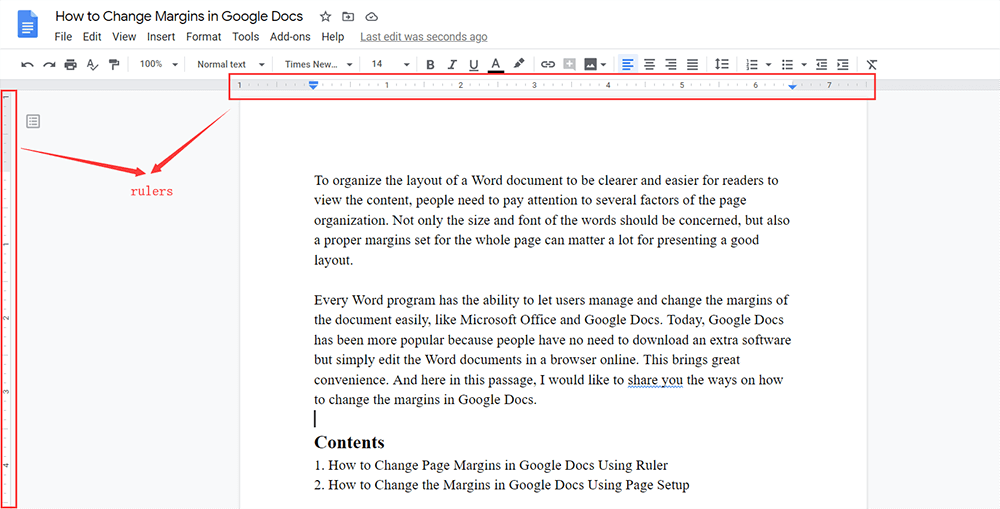
Les manières de modifier les marges verticales dans Google Docs et celles de modifier les marges droite et gauche dans Google Docs sont légèrement différentes. Donc, dans ce qui suit, je vais les décrire séparément.
Comment modifier les marges droite et gauche dans Google Docs
Étape 1. Pour les marges droite et gauche, les utilisateurs peuvent choisir de modifier les paragraphes sélectionnés. Donc, tout d'abord, vous devez sélectionner les paragraphes dont vous avez besoin pour modifier leurs marges.

Étape 2. Sur la règle supérieure, il y a deux indicateurs d'indentation pour vous permettre de contrôler et de modifier très facilement les marges des côtés gauche et droit. Faites-les glisser directement à l'endroit souhaité.

Ensuite, les marges droite et gauche peuvent être simplement modifiées.
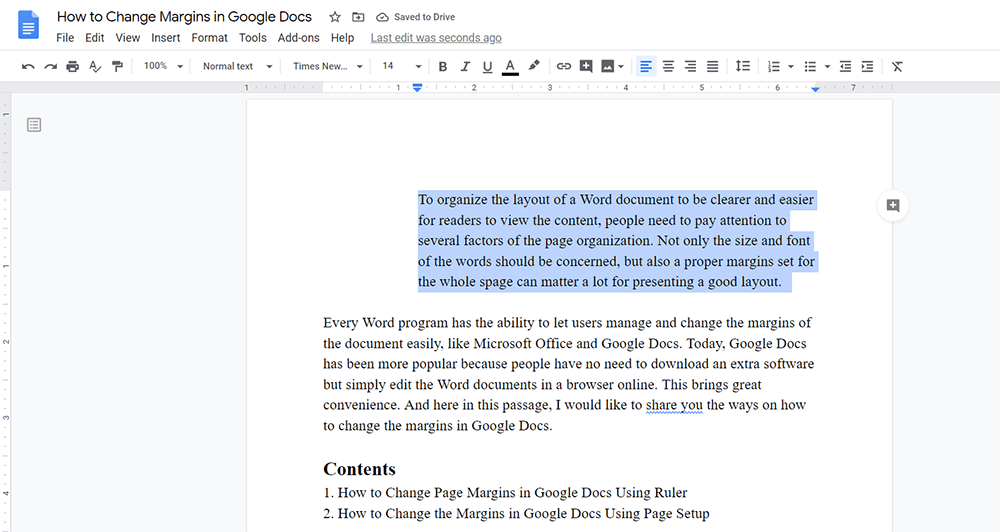
Comment modifier les marges verticales dans Google Docs
Tournez vers la gauche sur la règle latérale. Notez que la règle latérale ne définit aucun indicateur d'indentation et, contrairement à la règle supérieure, vous ne pouvez modifier que les marges verticales de toute la page. Par conséquent, faites glisser directement pour modifier les marges supérieure et inférieure de la page, c'est bien.
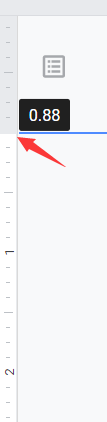
Parfois, les gens constateront que les règles de Google Docs disparaissent de sa barre d'outils. Dans cette situation, vous pouvez les faire réapparaître en allant dans Afficher dans la barre de menus et activer Afficher la règle .
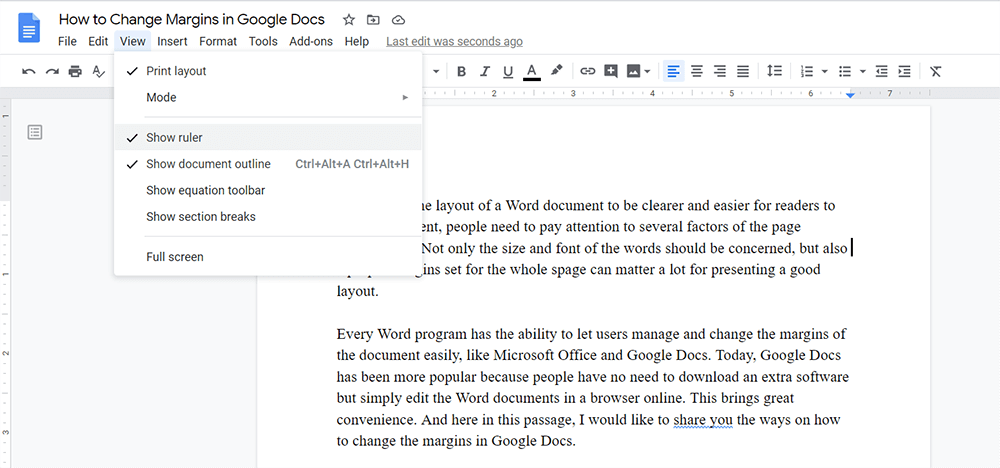
2. Comment modifier les marges dans Google Docs à l'aide de la configuration de la page
Une autre méthode plus simple pour modifier toutes les marges avec plus de précision, vous pouvez utiliser pleinement l'outil de mise en page fourni par Google Docs. Mais si vous utilisez la mise en page pour définir les marges, vous ne pouvez définir que pour la page entière au lieu de certains paragraphes. Alors comment ça marche ? Je vais vous montrer maintenant.
Étape 1. Dans Google Docs, vous devez accéder à Fichier dans la barre de menus. Ensuite, dans la liste du menu, recherchez l'option Configuration de la page et appuyez dessus.
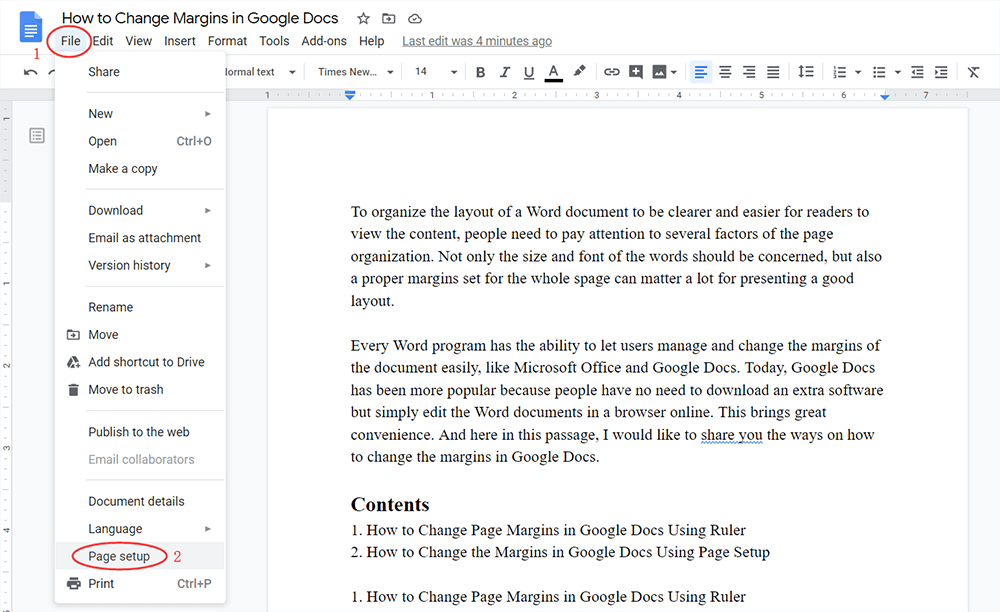
Étape 2. Ensuite, la boîte de dialogue Configuration de la page apparaîtra. Dans la colonne de gauche, vous pouvez définir les marges Haut , Bas , Gauche et Droite avec les pouces précis dont vous avez besoin.
Étape 3. Lorsque les données sont définies, appuyez sur OK et les modifications seront enregistrées immédiatement.

3. [Lecture prolongée] Pourquoi beaucoup de gens aiment utiliser Google Docs
Pourquoi tant de gens aiment-ils utiliser Google Docs pour éditer leurs documents aujourd'hui ?
Pour sélectionner un outil pour éditer le contenu, les gens sont plus susceptibles de choisir les programmes faciles à utiliser et multifonctionnels. Google Docs remporte de nombreuses attractions pour sa fonctionnalité Web. Seulement avec un navigateur, les utilisateurs peuvent réussir à faire toutes les modifications professionnelles sur leur contenu Word même sans installer de logiciel ou d'extensions.
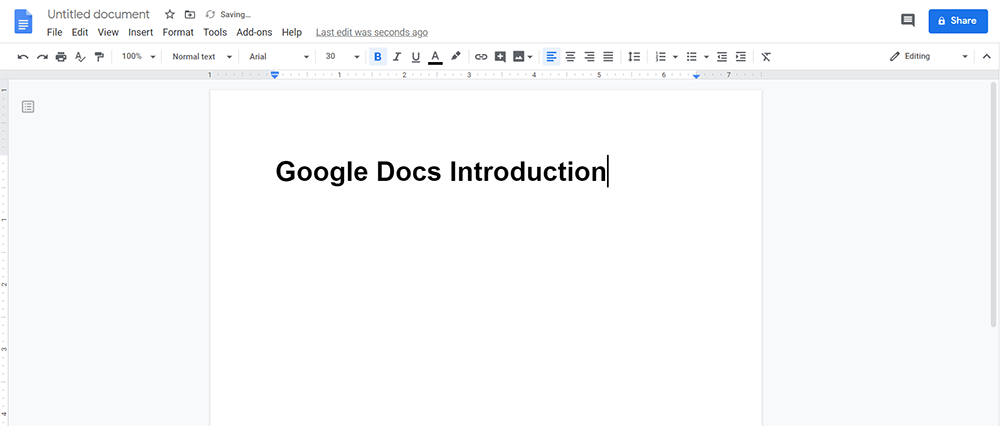
De plus, bien que Google Docs soit accessible en ligne, cela ne signifie pas que ses fonctionnalités sont plus faibles que d'autres outils d'édition de documents comme Microsoft Word. Au lieu de cela, il fournit une variété de fonctionnalités d'édition permettant aux utilisateurs de modifier leurs documents assez facilement. En utilisant Google Docs, vous pouvez toujours réussir à créer une mise en page professionnelle et fantastique pour vos documents Word.
Ne vous inquiétez pas, Google Docs sera incompatible avec les documents Microsoft Word qui ont déjà été créés sur votre bureau. Au lieu de cela, vous pouvez directement télécharger un fichier Microsoft Word sur Google Docs , puis modifier directement le contenu.
En vous connectant avec votre compte Google, tous les Google Docs peuvent être enregistrés sur le cloud et sont associés à votre compte. Ainsi, lorsque vous changez d'appareil et que vous vous connectez avec le même compte Google, vous pouvez toujours accéder aux fichiers Google Docs que vous avez créés auparavant. Cela apporte encore plus de confort.
Conclusion
Voici comment modifier les marges dans Google Docs! Les deux méthodes sont assez simples à suivre. Choisissez simplement la manière qui vous convient le mieux pour modifier les marges de vos documents Word !
Cet article a-t-il été utile?
OUI Ou NON
























Comment
Soyez le premier à laisser un commentaire?
Hé, cette ressource n'a pas encore de commentaires. Souhaitez-vous partager votre commentaire maintenant?
veuillez saisir des commentaires
S'il vous plaît entrez votre nom
veuillez saisir la bonne adresse e-mail
Merci pour vos commentaires
Nous vous remercions sincèrement pour vos commentaires et ils nous sont très utiles. Si vous aimez EasePDF, partagez-le avec vos amis.
Partager